Windows7系统中开启与使用FTP服务功能的方法
发布时间:2014-07-03 作者:win7旗舰版系统下载
FTP服务功能可用来发布文件,当用户在Windows7系统中开启FTP服务功能时,可以直接浏览并使用发布的文件。但是有些用户还不知道如何在Windows7系统中开启FTP服务功能,现小编给大家分享Windows7系统中开启与使用FTP服务功能的方法,具体步骤/方法如下:
1、打开“控制面版”, 点击"程序",在程序窗口中选择“打开或关闭windows功能”
2、等待十几秒后就打开了“打开或关闭WINDOWS功能”窗口,把FTP服务器与WEB管理工具这两项选上,并且这两个选项底下的选项也要全部选上,直到前面的勾是黑色的,而不是灰色的,如图示:
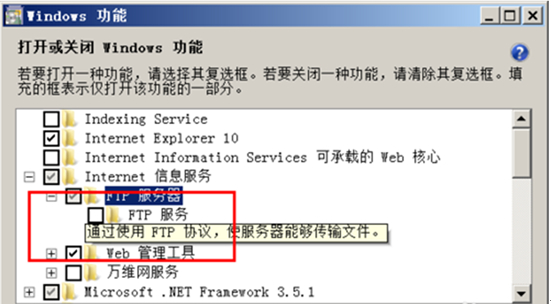
3、点击"确定"后开始安装,请耐心等待二十秒钟左右(时间跟你的计算机性能有关)。
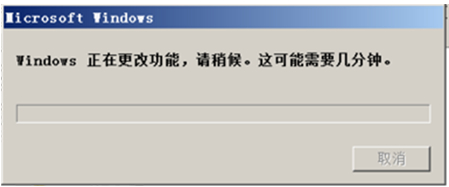
4、安装完毕后,打开FTP:打开“控制面版”选择"“系统和安全”,选择"管理工具",然后点击打开"Internet 信息服务(IIS)管理器"
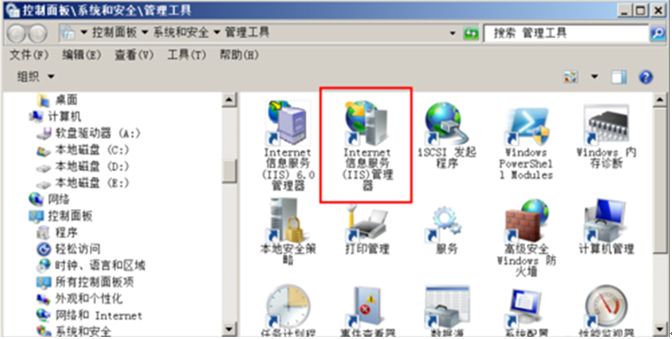
5、在Internet 信息服务(IIS)管理器中, 右击“UUBUGE-PC”选择“添加FTP站点”,此时,就可以好好享受FTP功能了
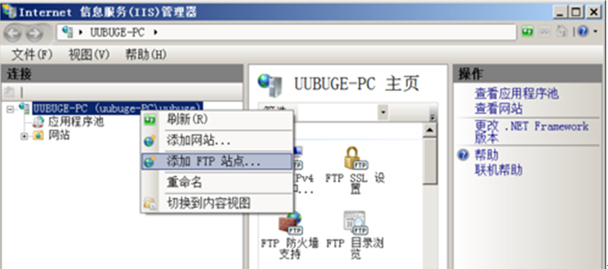
通过以上对win7中FTP功能的开启与使用方法的分享,有兴趣的用户赶快试试吧。
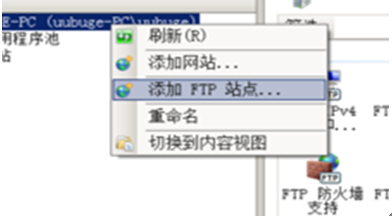
1、打开“控制面版”, 点击"程序",在程序窗口中选择“打开或关闭windows功能”
2、等待十几秒后就打开了“打开或关闭WINDOWS功能”窗口,把FTP服务器与WEB管理工具这两项选上,并且这两个选项底下的选项也要全部选上,直到前面的勾是黑色的,而不是灰色的,如图示:
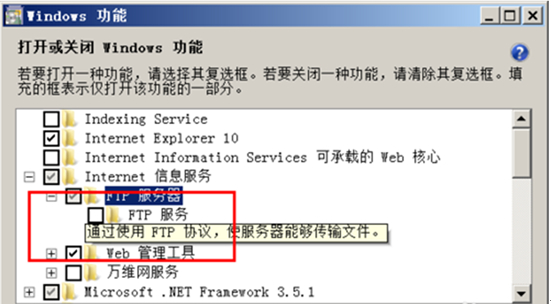
3、点击"确定"后开始安装,请耐心等待二十秒钟左右(时间跟你的计算机性能有关)。
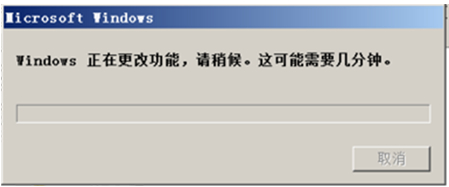
4、安装完毕后,打开FTP:打开“控制面版”选择"“系统和安全”,选择"管理工具",然后点击打开"Internet 信息服务(IIS)管理器"
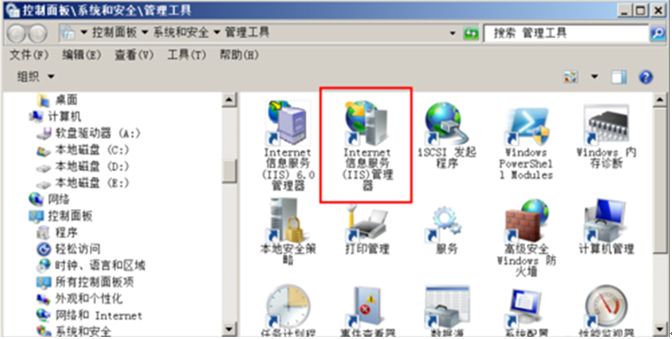
5、在Internet 信息服务(IIS)管理器中, 右击“UUBUGE-PC”选择“添加FTP站点”,此时,就可以好好享受FTP功能了
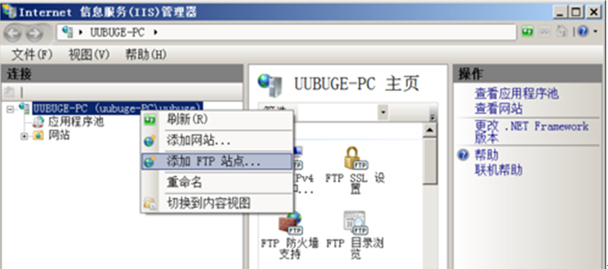
通过以上对win7中FTP功能的开启与使用方法的分享,有兴趣的用户赶快试试吧。
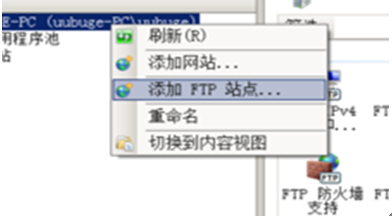
- win7旗舰版
- 绿茶WIN7 SP1 X64装机旗舰版V2015.08_绿茶64位旗舰版系统下载
- 雨林木风GHOST WIN7 SP1 X86装机旗舰版V2015.08_雨林木风32位装机版
- 雨林木风GHOST WIN7 SP1 64位旗舰版V2016.03_最新WIN7系统64位
- 系统之家win7 32位旗舰版系统下载 V2017.05
- 番茄花园GhostWIN7 SP1 X86装机版2014.04 最新32位旗舰版下载
- win7纯净版
- 电脑公司GHOST WIN7 SP1纯净版64位V15.12_电脑公司WIN764位系统
- 电脑公司GHOST WIN7 SP1 X86经典纯净版V15.12_电脑公司WIN7纯净版
- 技术员联盟ghost win7 64位纯净版系统下载v2017.10
- 雨林木风GHOST WIN7 SP1 X86纯净版V2016.01_雨林木风WIN7系统
- 绿茶GHOST WIN7 SP1稳定纯净版(64位)V15.09_绿茶GHOST WIN7纯净系统
------分隔线------
- 相关推荐
- 小编推荐
- 系统下载
温馨提示:这里是下载地址,点击即可高速下载!
- Win7旗舰版
Win7 32位旗舰版
Win7 64位旗舰版
系统之家Win7旗舰版
雨林木风win7旗舰版
电脑公司Win7旗舰版
深度技术WIN7旗舰版
新萝卜家园WIN7旗舰版
技术员联盟win7旗舰版
番茄花园Win7旗舰版
大地WIN7旗舰版
中关村WIN7旗舰版
笔记本win7旗舰版
其他WIN7旗舰版
- Win7纯净版
Win7 32位纯净版
Win7 64位纯净版
系统之家WIN7纯净版
雨林木风win7纯净版
电脑公司Win7纯净版
深度技术win7纯净版
新萝卜家园WIN7纯净版
番茄花园WIN7纯净版
技术员联盟win7纯净版
中关村WIN7纯净版
大地WIN7纯净版
笔记本win7纯净版
其他Win7纯净版
- Win7系统排行
 深度技术 Ghost Win7 SP1 X86旗舰专业版(32位)2014.05 系统下载深度技术 Ghost Win7 SP1 X86旗舰专业版(32位)2014.05 系统下载
深度技术 Ghost Win7 SP1 X86旗舰专业版(32位)2014.05 系统下载深度技术 Ghost Win7 SP1 X86旗舰专业版(32位)2014.05 系统下载 中关村Ghost win7 旗舰版2014V3 最新 win7 32位系统下载中关村Ghost win7 旗舰版2014V3 最新 win7 32位系统下载
中关村Ghost win7 旗舰版2014V3 最新 win7 32位系统下载中关村Ghost win7 旗舰版2014V3 最新 win7 32位系统下载 雨林木风 GHOST WIN7 SP1 X64旗舰装机版(64位)2014.05 系统下载雨林木风 GHOST WIN7 SP1 X64旗舰装机版(64位)2014.05 系统下载
雨林木风 GHOST WIN7 SP1 X64旗舰装机版(64位)2014.05 系统下载雨林木风 GHOST WIN7 SP1 X64旗舰装机版(64位)2014.05 系统下载 雨林木风 GHOST WIN7 SP1 X86旗舰装机版(32位)2014.05 系统下载雨林木风 GHOST WIN7 SP1 X86旗舰装机版(32位)2014.05 系统下载
雨林木风 GHOST WIN7 SP1 X86旗舰装机版(32位)2014.05 系统下载雨林木风 GHOST WIN7 SP1 X86旗舰装机版(32位)2014.05 系统下载 番茄花园GhostWIN7 SP1 X86装机版2014.04 最新32位旗舰版下载番茄花园GhostWIN7 SP1 X86装机版2014.04 最新32位旗舰版下载
番茄花园GhostWIN7 SP1 X86装机版2014.04 最新32位旗舰版下载番茄花园GhostWIN7 SP1 X86装机版2014.04 最新32位旗舰版下载 新萝卜家园 GhostWin7_SP1 X86极速旗舰版(32位)v2014.05 系统下载新萝卜家园 GhostWin7_SP1 X86极速旗舰版(32位)v2014.05 系统下载
新萝卜家园 GhostWin7_SP1 X86极速旗舰版(32位)v2014.05 系统下载新萝卜家园 GhostWin7_SP1 X86极速旗舰版(32位)v2014.05 系统下载 电脑公司 GhostWin7_SP1 X64旗舰特别版(64位)v2014.05 系统下载电脑公司 GhostWin7_SP1 X64旗舰特别版(64位)v2014.05 系统下载
电脑公司 GhostWin7_SP1 X64旗舰特别版(64位)v2014.05 系统下载电脑公司 GhostWin7_SP1 X64旗舰特别版(64位)v2014.05 系统下载 技术员联盟 GhostWin7 Sp1 X64装机旗舰版(64位)2014.05 系统下载技术员联盟 GhostWin7 Sp1 X64装机旗舰版(64位)2014.05 系统下载
技术员联盟 GhostWin7 Sp1 X64装机旗舰版(64位)2014.05 系统下载技术员联盟 GhostWin7 Sp1 X64装机旗舰版(64位)2014.05 系统下载
- U盘装系统工具
- 重装系统工具
- 软件下载
